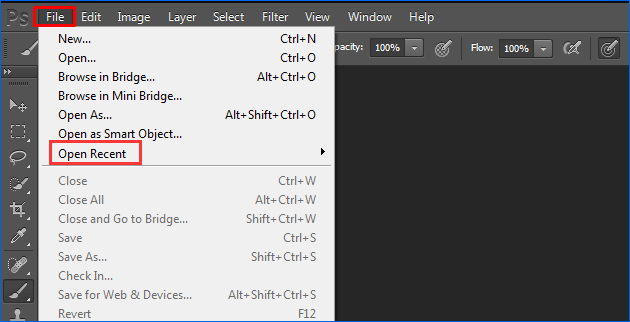Ao trabalhar no Photoshop, muitas vezes você se esquece de salvar seu trabalho rapidamente! ou não tenha a chance de salvar o arquivo devido a alguns motivos inesperados, resultando em perda de dados. Seja devido a exclusão acidental, erro humano, desligamento repentino do sistema, falha de energia ou qualquer outro acidente.
Portanto, hoje neste guia discutiremos como recuperar arquivos CS5 perdidos, excluídos ou não salvos no Photoshop usando 6 maneiras eficazes. Se você deseja recuperar o arquivo do Photoshop CS5, continue lendo este post até o fim…!
Dados Recuperação Ferramenta.
Recupere dados de USB drives, Pendrives, SSDs, HDDs e outros dispositivos no Windows. Tente agora!
Como recuperar arquivos CS5 excluídos ou não salvos no Photoshop?
Nesta seção, listei várias maneiras de recuperar arquivos CS5 e CS4 não salvos do Photoshop. Se você deseja recuperar seus arquivos PSD, basta examiná-los com atenção.
- #1: Restaurar arquivos excluídos do Photoshop da lixeira
- #2: recuperar arquivos PSD não salvos de Open Recent
- #3: Recupere arquivos não salvos do Photoshop usando o recurso AutoRecuperação
- #4: Restaurar arquivos não salvos do Photoshop da pasta temporária
- #5: Restaure arquivos PSD excluídos usando o Backup e Restauração do Windows
- #6: Como recuperar arquivos PSD perdidos ou excluídos usando a Photoshop arquivo recuperação ferramenta
#1: Restaurar arquivos excluídos do Photoshop da lixeira
Se você excluiu acidentalmente ou não seus arquivos PSD, vá diretamente para a Lixeira e procure os arquivos excluídos lá. Se os arquivos perdidos estiverem disponíveis, basta restaurá-los da pasta da lixeira.
No entanto, se você esvaziou recentemente a pasta da lixeira, os itens excluídos não existirão lá. Você pode ir para o próximo método.
#2: Recuperar arquivos PSD não salvos de Open Recent
Ao trabalhar no Photoshop, se o seu sistema congelar, travar ou fechar inesperadamente e você não conseguir salvar os arquivos, poderá usar o recurso “Abrir recente” para recuperar seus arquivos PSD não salvos.
Abra o Adobe Photoshop, vá em “Arquivo” > “Abrir recente” e procure o arquivo PSD perdido. Em seguida, basta abrir e restaurar seus arquivos PSD não salvos.
#3: Recupere arquivos não salvos do Photoshop usando o recurso AutoRecuperação
Adobe Photoshop CS5 possui um recurso de AutoRecupera, que salva automaticamente o backup de seus arquivos do Photoshop regularmente.
O recurso geralmente é habilitado por padrão no Photoshop e pode ser usado para recuperar seus arquivos PSD não salvos em caso de desligamentos inesperados ou falhas do sistema.
No entanto, você ainda pode verificar se esse recurso está habilitado ou não.
Para verificar isso, você precisa ir em Arquivo -> Preferências -> File Handling -> Opções de salvamento de arquivos. Aqui, você precisa verificar se a opção “Salvar informações de recuperação automaticamente a cada” está habilitada ou não.
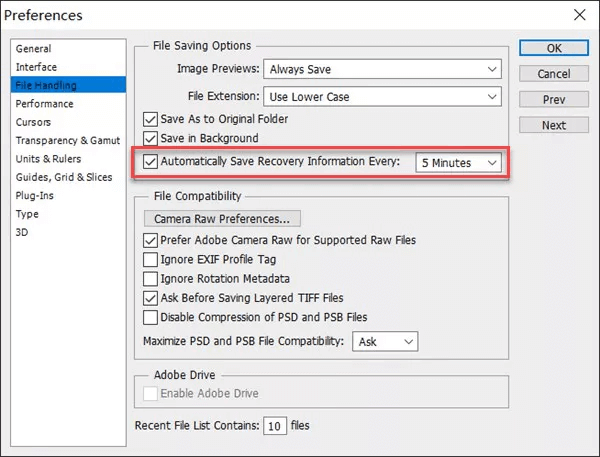
Se a opção AutoRecupera estiver ativada, mas você não conseguir visualizar os arquivos PSD salvos automaticamente, poderá procurar os arquivos PSD não salvos na AutoRecuperação.
- Localização de AutoRecuperação do Photoshop no Windows:
C:\Users\[username]\AppData\Roaming\Adobe\Adobe Photoshop CS5\AutoRecover
- Localização de AutoRecuperação do Photoshop no Mac:
Users/[username]/Library/Application Support/Adobe/Adobe Photoshop CS5/AutoRecover
#4: Restaurar arquivos não salvos do Photoshop da pasta temporária
Quando você trabalha em arquivos do Photoshop, o aplicativo usa a pasta Temp para salvar o trabalho. Esses arquivos existem em uma pasta Temp e funcionam como backup quando o aplicativo trava.
Você pode usar esses arquivos temporários para recuperar o arquivo Adobe Photoshop CS4 seguindo estas etapas:
- Primeiro de tudo, navegue até C:/Users/UserName/AppData/Local/Temp/(localização dos arquivos temporários do Photoshop).
- Aqui, você precisa abrir a pasta Temp e localizar os arquivos PSD necessários.

- Renomeie a extensão do arquivo de .tmp para .psd/.psb/.pbb e simplesmente restaure os arquivos psd no local desejado no PC.
Alternativamente, você pode iniciar a caixa de diálogo EXECUTAR e digitar%temp% e pressionar Enter. Aqui você precisa localizar os arquivos PSD rotulados como ‘Photoshop’ e abri-los. Basta alterar a extensão do arquivo de .temp para .psd e salvá-lo no local desejado do PC.
#5: Restaure arquivos PSD excluídos usando o Backup e Restauração do Windows
Se você ativou a opção de backup e restauração no Windows para fazer backup de seus arquivos regularmente, poderá usar esta opção para recuperar Photoshop não salvos arquivos CS5 .
Siga estas etapas para restaurar arquivos do Photoshop da pasta de backup e restauração:
Passo 1: Abra o Painel de Controle do seu computador e vá para “Sistema e Segurança” > “Backup e Restauração”.
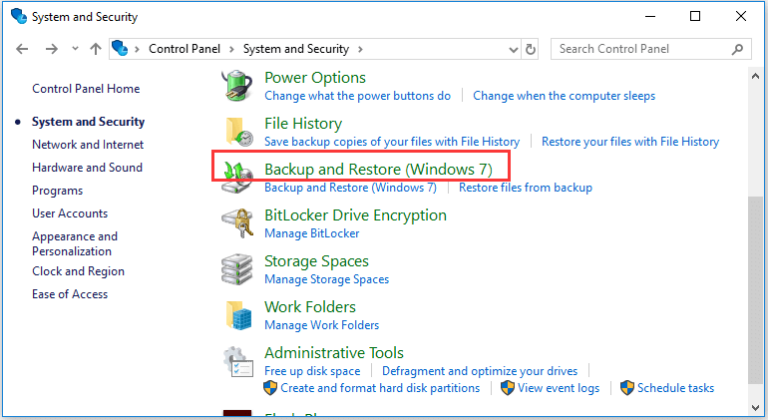
Passo 2: Na janela Backup e Restauração, clique em “Restaurar meus arquivos”.
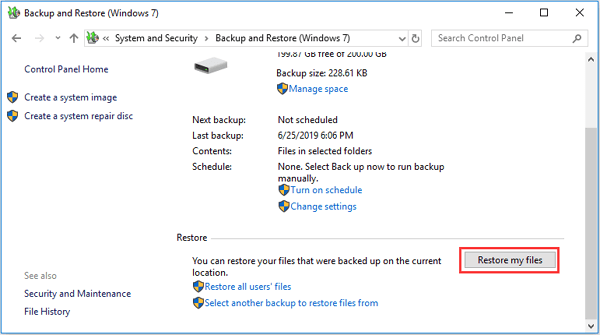
Passo 3: agora você será solicitado a restaurar os arquivos de um backup específico ou escolher um backup diferente. Escolha a opção com base em suas preferências de backup.
Passo 4: Se você fez backup de todo o sistema, basta ir para o local específico onde os arquivos do Photoshop CS5 estão armazenados.
Passo 5: Navegue pela pasta de backup, localize os arquivos que deseja restaurar e escolha o local onde deseja salvar seus arquivos PSD.
Passo 6: Por fim, clique no botão “Restaurar” para iniciar o processo de restauração de arquivos do Photoshop.
Como recuperar arquivos PSD perdidos ou excluídos usando a Photoshop arquivo recuperação ferramenta
Se você não conseguir recuperar Photoshop CS5 arquivo mesmo depois de tentar os métodos acima, poderá usar o Photoshop Arquivo Recuperação. É um software recomendado profissionalmente que pode ajudá-lo a recuperar arquivos PSD perdidos ou excluídos sem backup.
Esta ferramenta não apenas recupera os arquivos CS5 perdidos, mas também recupera arquivos do Adobe Photoshop CS3. Além disso, também suporta recuperação de arquivos do Adobe Photoshop CS1, CS2, CS4, CS5, CS6 e CC.
Além da Adobe Photoshop arquivo recuperação, ele também restaura outros formatos de arquivo de imagem, como SR2, CR, NEF, ORF, CR2, JPEG, PNG, BMP, GIF, PSD e muito mais.
Então, o que você está esperando? Baixe, instale e use este programa rapidamente e recupere seus arquivos PSB perdidos ou excluídos com facilidade.


* A versão gratuita do programa verifica e visualiza apenas itens recuperáveis.
Siga o guia passo a passo para aprender como usar este software:
Etapa 1: Selecione o local desejado
Primeiro, selecione a unidade, a mídia externa ou o volume a partir do qual você deseja recuperar os arquivos de mídia excluídos. Após a seleção, clique em 'Digitalizar'.

Etapa 2: Visualizar Recuperado Mídia Arquivos
Em seguida, você pode visualizar os arquivos de mídia recuperáveis após a conclusão do processo de digitalização.

Etapa 3: Recuperar Mídia Arquivos
Por fim, você pode selecionar as imagens, arquivos de áudio e vídeo que deseja restaurar e clicar na opção 'Recuperar' para salvá-los no local desejado.

FAQs [perguntas frequentes]
Posso recuperar algo que não salvei no Photoshop?
Sim, você pode recuperar seus arquivos não salvos no Photoshop. Se você ativou o recurso AutoSave no Photoshop, poderá recuperar facilmente seus arquivos PSD não salvos do Photoshop em caso de desligamento inesperado do sistema ou travamentos.
Como faço para recuperar arquivos do Photoshop gratuitamente?
Você pode simplesmente recuperar seus arquivos do Photoshop gratuitamente no arquivos recentes opção, lixeira, recurso de AutoRecuperação ou por meio de arquivos temporários.
Como faço para salvar um arquivo do Photoshop CS5?
Veja como salvar seu CS5 no Photoshop:
- Abra a imagem no Adobe Photoshop
- Em seguida, vá ao menu Arquivo > opção Salvar como.
- Agora, aparecerá uma caixa de diálogo onde você precisa digitar o nome do arquivo desejado e escolher um local para o arquivo. (use um novo nome de arquivo para evitar a substituição do arquivo original)
- Por fim, clique na opção Salvar.
O Photoshop CS5 salva automaticamente?
Não, o recurso AutoSave geralmente não está disponível no Adobe Photoshop CS5.
O CS5 é melhor que o CS6?
O CS6 é geralmente considerado melhor que o CS5, pois introduziu novos recursos, desempenho aprimorado e também ferramentas aprimoradas nos aplicativos Adobe Creative Suite.
Por que o Photoshop não salva meus arquivos?
Se você não conseguir salvar o arquivo específico no Adobe Photoshop em um formato diferente de PSD ou TIFF, o arquivo é muito grande para qualquer outro tipo de formato. Tente reduzir o tamanho do arquivo para resolver esta situação.
Conclusão
Perder seus arquivos importantes do Photoshop pode ser uma experiência estressante, especialmente quando você trabalha nisso por várias horas ou dias. Mas nada com que se preocupar! As soluções especificadas acima certamente irão ajudá-lo a recuperar o arquivo do Photoshop CS5.
Então, se você acidentalmente perdeu ou excluiu seu PSD. arquivos, aplique os métodos fornecidos um por um até e a menos que você execute a recuperação do arquivo PSD com êxito.
Obrigado por ler o artigo…..!

Taposhi is an expert technical writer with 5+ years of experience. Her in-depth knowledge about data recovery and fascination to explore new DIY tools & technologies have helped many. She has a great interest in photography and loves to share photography tips and tricks with others.